在CAD时使用过程中,若相对某图形进行位置的更改,除了耳熟能详的移动命令(M)以外,还有什么方法能将图形进行移动呢?下面就来说说在CAD对图形的移动能有几种方法。
一、移动命令M
在命令行键盘输入命令M,回车,选择对象,回车确定,提示指定基点,在绘图区域进行指定完毕以后,点击鼠标左键即可。
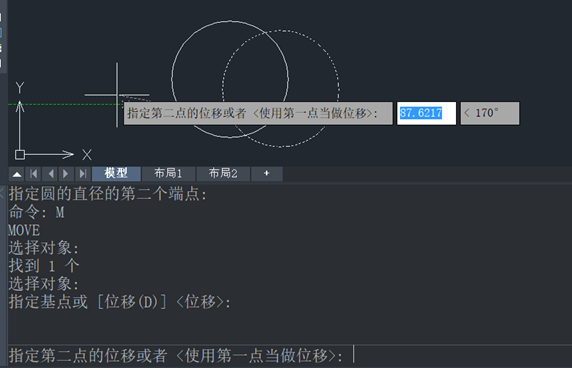
二、夹点编辑
选中图形的某个特殊夹点,直接拖动鼠标光标就能进行移动,比如圆心这夹点就是特殊夹点,对某些点进行进行拖动不能移动图形,只能调整图形大小,夹点位置也随之更改。
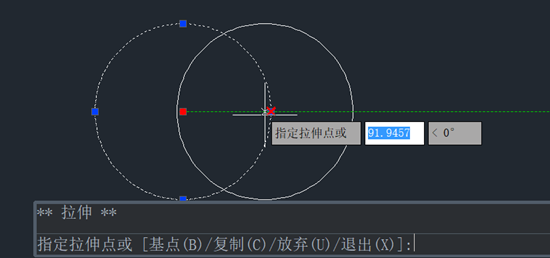
注意看命令行提示,可是我们拖动夹点时,系统自动默认得是使用拉伸命令,我们还能设置基点(B)和复制(C)操作,除此以外,选择图形右击鼠标,还能进行移动、镜像等多种操作
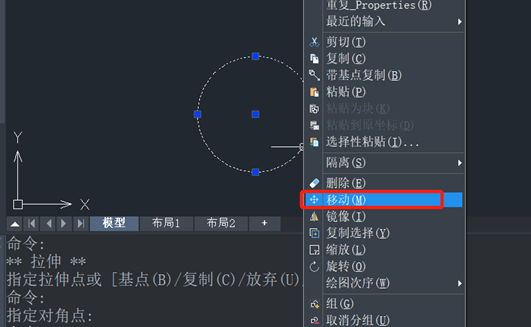
对其图形进行移动是默认用选定的夹点作移动的基点,但是若我们在命令行里面输入B(基点)将会设置新的基点,输入参数C(复制),则会移动时复制,如图所示:
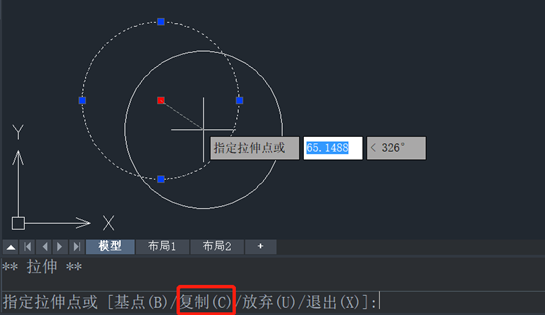
三、拉伸命令(S)
执行该命令,选择图形某部分夹点能移动这选中部分的,若是将图形整个都选中,便可将图形进行移动,如图所示:
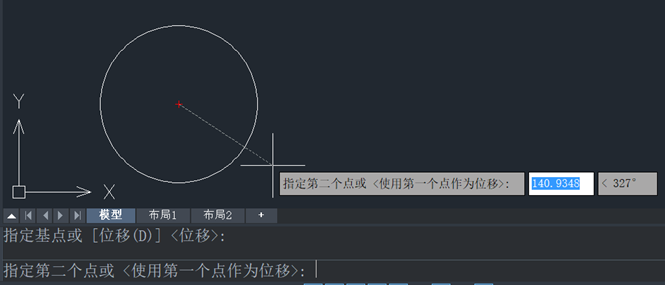
四、按住鼠标右键进行拖动
指定图形之后,鼠标光标移动到图形的边界上,这是按住鼠标的右键进行拖动,松开鼠标就会弹出来一个快捷菜单,进行选择即可。
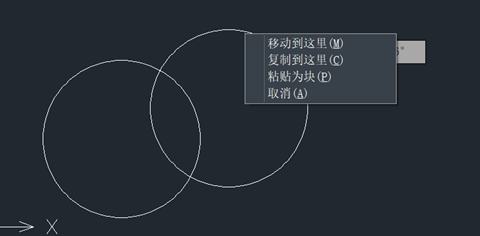
五、键盘ctrl键+方向键
指定图形之后,按住键盘ctrl键不动,按方向键上↑下↓左←右→,即可沿着这四个方向移动。
推荐阅读:CAD软件
推荐阅读:CAD下载
· 一名大四生真实讲述 | 愿国产工业软件走入更多大学课堂2025-10-21
· 新利全站体育官网登录进入全国计算机等级考试,国产工业软件人才培养开启新篇2025-10-15
· 国产CAD软件再添信创利器,tigerenter“自主内核+生态合作”构建自主新格局2025-10-10
· CAD+:联数字与现实,创可持续未来2025-10-09
· CAD+流程工业|tigerenter流程工业解决方案专题研讨会圆满落幕2025-09-29
· 北京勘察工程设计行业沙龙成功举办,共话国产软件赋能行业升级新路径2025-09-26
· tigerenter数智化转型峰会武汉站圆满落幕,“CAD+”战略助推中部工业智造升级2025-09-26
· 新利官网地址荣膺三项“鼎新杯”大奖,以自主创新助力政企数字化转型2025-09-27
·玩趣3D:如何应用tigerenter3D,快速设计基站天线传动螺杆?2022-02-10
·趣玩3D:使用tigerenter3D设计车顶帐篷,为户外休闲增添新装备2021-11-25
·现代与历史的碰撞:阿根廷学生应用tigerenter3D,技术重现达·芬奇“飞碟”坦克原型2021-09-26
·我的珠宝人生:西班牙设计师用tigerenter3D设计华美珠宝2021-09-26
·9个小妙招,切换至新利全站体育官网登录竟可以如此顺畅快速 2021-09-06
·原来插头是这样设计的,看完你学会了吗?2021-09-06
·玩趣3D:如何巧用tigerenter3D 2022新功能,设计专属相机?2021-08-10
·如何使用tigerenter3D 2022的CAM方案加工塑胶模具2021-06-24
·CAD如何保存块2016-03-23
·CAD绘图次序命令2017-03-24
·如何在CAD中绘制与上一线段相连的垂线?2023-12-27
·CAD如何剖切三维实体2025-06-30
·如何用CAD中标注基准面的技巧2019-12-20
·CAD中求不规则图形面积的方法2020-08-14
·CAD中如何查询线段的长度?2022-03-22
·CAD如何巧用利用布局功能将大图分割成小图进行排版2024-06-27














